A Google disponibilizou recentemente, para usuários de Windows, o App Launcher, um atalho que facilita a inicialização de aplicativos do Chrome. No Mac OS X, porém, a novidade ainda está em fase de testes, mas pode ser ativada nas configurações avançadas do navegador de Internet, o Sarafi. Para mostrar como fazer isso, o TechTudo preparou o tutorial abaixo.
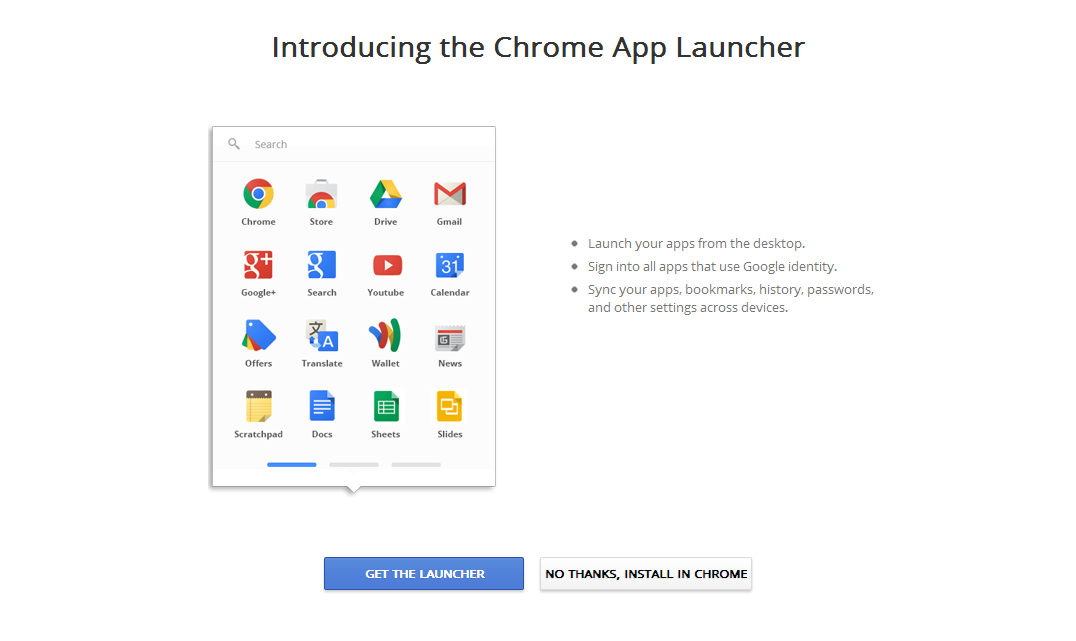
Chrome App Launcher reúne aplicativos Google e pode ser instalado no Mac (Foto: Reprodução/Internet)
Passo 1. Na Omnibox – barra de endereços do Chrome –, digite “about://flags” (sem aspas) e pressione Enter;

Acessando recursos em testes do Chrome (Foto: Reprodução/Helito Bijora)
Passo 2. Localize o item “Ativar o pacote de aplicativos do iniciador de aplicativos para OSX”. Logo abaixo, em um link azul, clique em “Ativar”;

Ativando Chrome App Launcher no Mac (Foto: Reprodução/Helito Bijora)
Passo 3. Na parte inferior da janela, você será informado de que as alterações só entram em vigor após reiniciar o Google Chrome. Clique em “Reiniciar Agora” e aguarde;

É necessário reiniciar o Chrome (Foto: Reprodução/Helito Bijora)
Passo 4. Quando o Chrome for reiniciado, uma janela do Finder deve ser aberta com o aplicativo “Inicializador de aplicativos do Google Chrome”. Clique sobre ele e arraste para a Dock, barra de atalhos do Mac OS X, para ter o App Launcher sempre disponível nela.

Adicionando o App Launcher na Dock (Foto: Reprodução/Helito Bijora)
Pronto! Agora, sempre que quiser iniciar um aplicativo do Chrome, basta clicar sobre o ícone do App Launcher na Dock.
Quer saber como funciona o ChromeCast? Confira no Fórum TechTudo!
Até o próximo Melhor do Planeta
Fonte: http://www.techtudo.com.br/dicas-e-tutoriais/noticia/2013/09/como-ativar-atalhos-do-google-no-mac-com-o-chrome-app-launcher.html

Nenhum comentário:
Postar um comentário